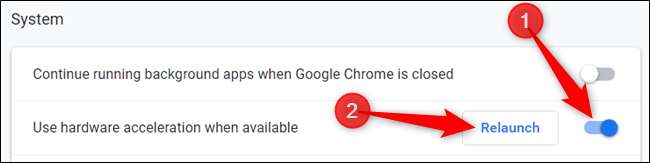Google Chrome este echipat cu accelerare hardware, o funcție care profită de GPU-ul computerului dvs. pentru a accelera procesele și pentru a elibera timpul vital al procesorului. Cu toate acestea, uneori, incompatibilitățile conducătorului auto pot face ca această caracteristică să se comporte greșit și dezactivarea acesteia vă poate economisi câteva dureri de cap.
Ce este Accelerarea Hardware?
Accelerarea hardware se referă la momentul în care un program folosește hardware-ul unui computer pentru a îndeplini unele funcții mai eficient decât este capabil în software. Hardware-ul a fost conceput pentru a efectua unele funcții mai rapid decât software-ul care rulează numai pe CPU.
În Chrome, accelerarea hardware utilizează unitatea de procesare grafică (GPU) a computerului pentru a face față sarcinilor cu intensitate grafică, cum ar fi redarea de videoclipuri, jocuri sau orice altceva care necesită calcule matematice mai rapide. Transmiterea unor sarcini specifice oferă procesorului dvs. șansa de a lucra neobosit la orice altceva, în timp ce GPU gestionează procesele pe care a fost conceput să le ruleze.
Deși acest lucru sună excelent în majoritatea cazurilor, uneori accelerarea hardware poate determina Chrome să înceteze, să înghețe sau să se blocheze - ar putea provoca chiar și descărcarea bateriei laptopului dvs. mult mai rapid. Deoarece computerul tuturor este ușor diferit, problema ar putea sta în GPU-ul sau driverul asociat acestuia. Dacă bănuiți că accelerarea hardware este vinovatul, cel mai bun lucru de făcut este să îl dezactivați și să vedeți dacă asta rezolvă problema.
Cum să activați sau să dezactivați accelerarea hardware
În mod implicit, accelerarea hardware este activată pe Chrome, deci să analizăm mai întâi dezactivarea acesteia.
Porniți Chrome, faceți clic pe pictograma meniu, apoi faceți clic pe „Setări”. Alternativ, puteți tasta
chrome: // setări /
în caseta polivalentă pentru a merge direct acolo.

În fila Setări, derulați în jos până jos și apoi faceți clic pe „Avansat”.

Derulați în jos până la secțiunea Sistem și găsiți setarea „Utilizați accelerarea hardware când este disponibilă”. Comutați comutatorul în poziția „Off” și apoi faceți clic pe „Relansați” pentru a aplica modificările.
Avertizare: Asigurați-vă că salvați orice lucru la care lucrați. Chrome redeschide filele deschise înainte de relansare, dar nu salvează niciuna dintre datele conținute în acestea.
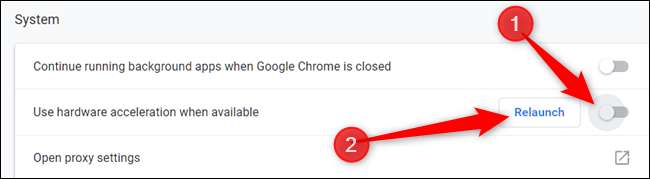
Dacă preferați să așteptați să reporniți Chrome și să terminați tot ce lucrați, închideți fila. Chrome va aplica modificarea data viitoare când o închideți și o redeschideți.
Pentru a confirma că a fost complet dezactivat, tastați
crom: // gpu /
în caseta polivalentă și apăsați Enter. Când accelerarea hardware a fost dezactivată, majoritatea articolelor din „Stare caracteristică grafică” vor citi „Numai software, accelerarea hardware dezactivată”.
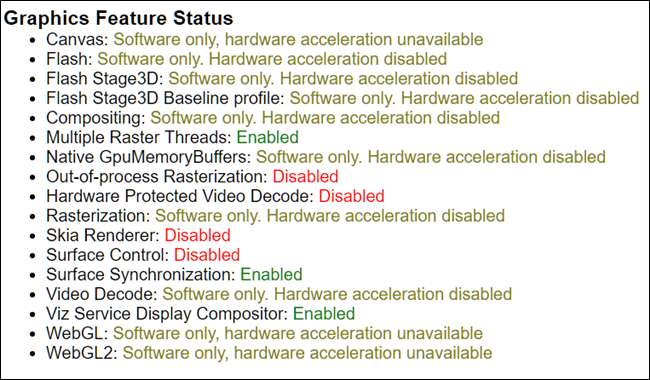
Dacă doriți să activați sau să reactivați accelerarea hardware, reveniți la
chrome: // setări
și comutați setarea „Utilizați accelerarea hardware când este disponibilă” în poziția „Activat”. Apoi, faceți clic pe „Relansați” pentru a aplica modificarea.